Nem mindenki szereti megosztani másokkal kedvenc zenéit . Ha privát hallgatási módot szeretne a Spotify- on , el kell rejtenie a Hallgatási tevékenységet a Spotify-on .
A Spotify különféle közösségi interakciós funkciókat kínál, mint például a zene megosztása a barátokkal, a zenei preferenciák egy lejátszási listában való egyesítése a Blend segítségével, a zenelejátszás távoli munkamenetekkel és még sok más. Ezek a funkciók jók, de nem mindenki akarja, hogy barátai lássák, mit hallgatnak a Spotify-on.
Kétféleképpen rejtheti el a zenehallgatási tevékenységet a Spotify-on. Kikapcsolhatja a Spotify-hallgatási tevékenység megosztását, vagy bekapcsolhatja a Spotify privát hallgatási módját. Így rejtheti el a zenehallgatási tevékenységet a Spotify mobilon és asztali számítógépen .
Hogyan lehet elrejteni a zenehallgatási tevékenységet a Spotify-on
Mi az a hallgatási tevékenység a Spotify-on?
A zenehallgatási tevékenység a közösségi funkció – a Spotify baráti tevékenységének – része . Lehetővé teszi a felhasználók számára, hogy lássák, milyen dalokat hallgatnak barátaik, és fordítva. Lényegében ez a funkció segít felfedezni azokat a dalokat, amelyeket esetleg figyelmen kívül hagyott, mert a Spotify algoritmusa szerint nem tetszenek neked.
A hallgatási tevékenység eltér a privát munkamenettől. Könnyen belátható a nagy különbség a zenehallgatás kikapcsolása és a Spotify privát módban való lejátszása között.
A Spotify azt mondja, hogy a privát mód használata elrejti a hallgatási tevékenységét a barátai és néhány algoritmikus javaslata elől. Ez azt jelenti, hogy a Spotify nem fogja tudni használni a privát módban játszott dalokat zeneajánlására. Olyan ez, mint egy böngésző inkognitómódja.
Másrészt, ha a Listening Activity ki van kapcsolva, a Spotify csak a hallgatott zenéket rejti el a barátai elől. Mindazonáltal kiválasztja ezt a zenét, és dalokat javasol a Made For You alkalmazásban.
Hogyan lehet kikapcsolni a Spotify hallgatási tevékenységét az asztalon
- Nyissa meg a Spotify alkalmazást .
- Kattintson a legördülő nyílra az alkalmazás jobb felső sarkában.
- Válassza a Beállítások lehetőséget az előugró menüből.
- A Beállítások oldalon görgessen le a Közösségi elemhez .
- Kapcsolja ki a Hallgatási tevékenységem megosztása a Spotify- on lehetőséget .

Továbbá, ha szeretné megőrizni Spotify-fiókját, hogy privát legyen, kapcsolja ki a Nemrég játszott előadóim megjelenítése a nyilvános profilomon és az Új lejátszási listáim közzététele a profilomon lehetőséget . Ne feledje, a második lehetőség lehetővé teszi az új lejátszási listák elrejtését a fiókjában, alapértelmezés szerint nem engedélyezi a privát lejátszási listákat.
Hogyan lehet kikapcsolni a Spotify hallgatási tevékenységét mobilon
Android és iOS rendszeren kövesse az alábbi lépéseket a zenehallgatás kikapcsolásához:
- Nyissa meg a Spotify alkalmazást .
- Érintse meg a Beállítások ikont a jobb felső sarokban.
- iOS rendszeren koppintson a Közösségi elemre , majd a következő oldalon kapcsolja ki a Hallgatási tevékenységet .
- Androidon görgessen le a Közösségi elemhez , és kapcsolja ki a Hallgatási tevékenységet .
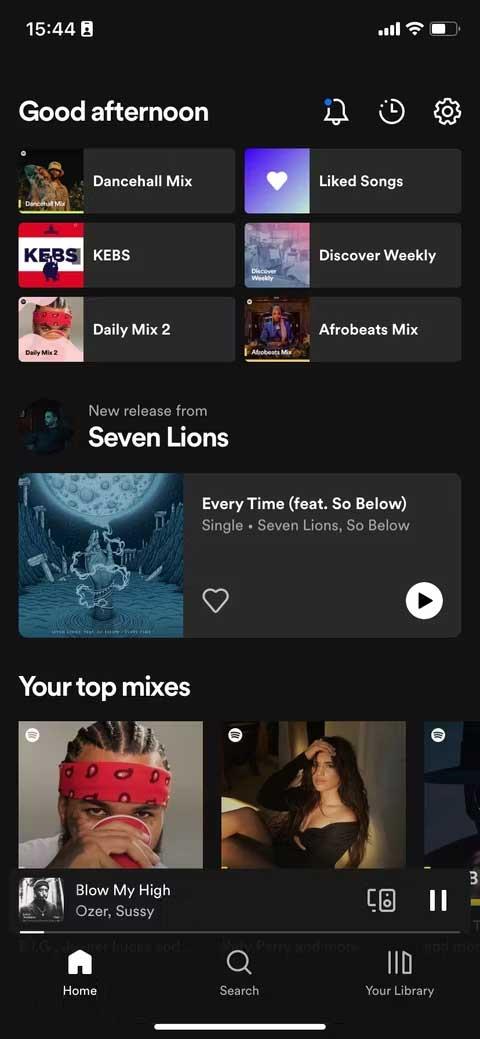
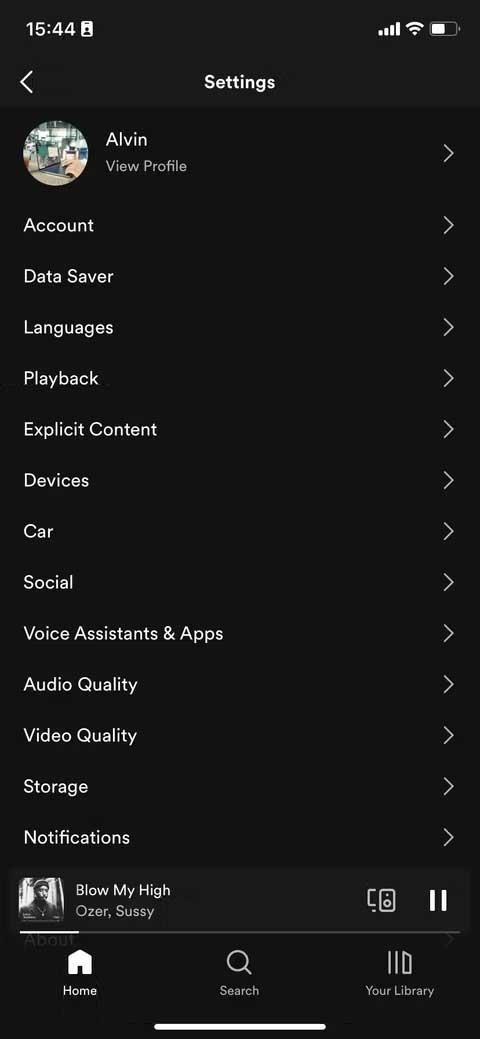
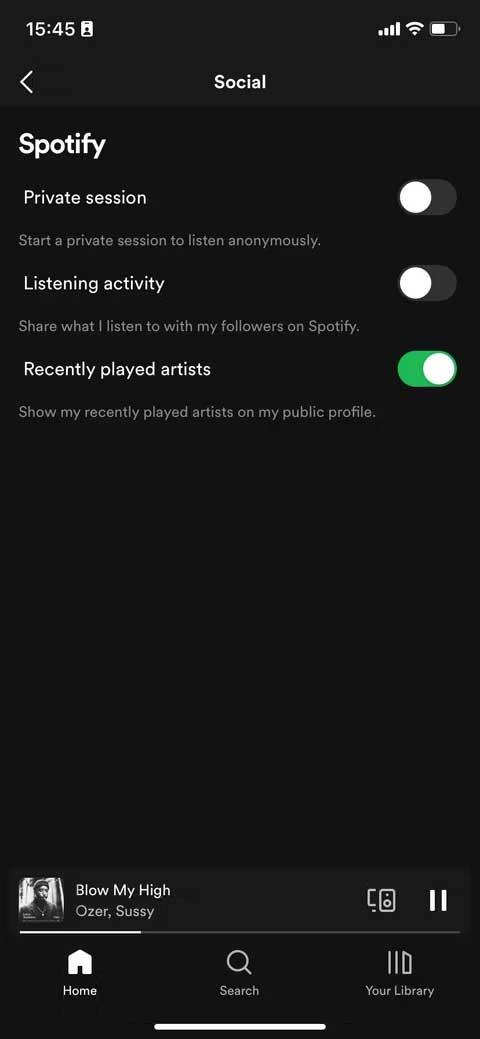
Ha zenét játszik le egy másik eszközön, és eléri a Közösségi beállítások opciót a mobileszközön, az nem elérhetőként jelenik meg. Ebben az esetben meg kell változtatnia a mobileszközt elsődleges forrásként a közösségi beállítások és néhány egyéb funkció feloldásához.
A mobileszköz elsődleges forrásként való beállításához érintse meg a lejátszót alul, és válassza ki az Eszközbeállítások menüt a jobb felső sarokban (iOS) vagy a bal alsó sarokban (Android). Az előugró menüben érintse meg az aktuális mobileszközt az Eszköz kiválasztása részben . Ezt követően mostantól hozzáférhet a közösségi funkciókhoz az adott eszközön.
A fentiekben bemutatjuk, hogyan lehet elrejteni a hallgatási tevékenységeket, vagy bekapcsolni a privát hallgatási módot a Spotify-on . Reméljük, hogy a cikk hasznos az Ön számára.
![Hogyan lehet élő közvetítést menteni a Twitch-en? [KIFEJEZETT] Hogyan lehet élő közvetítést menteni a Twitch-en? [KIFEJEZETT]](https://img2.luckytemplates.com/resources1/c42/image-1230-1001202641171.png)

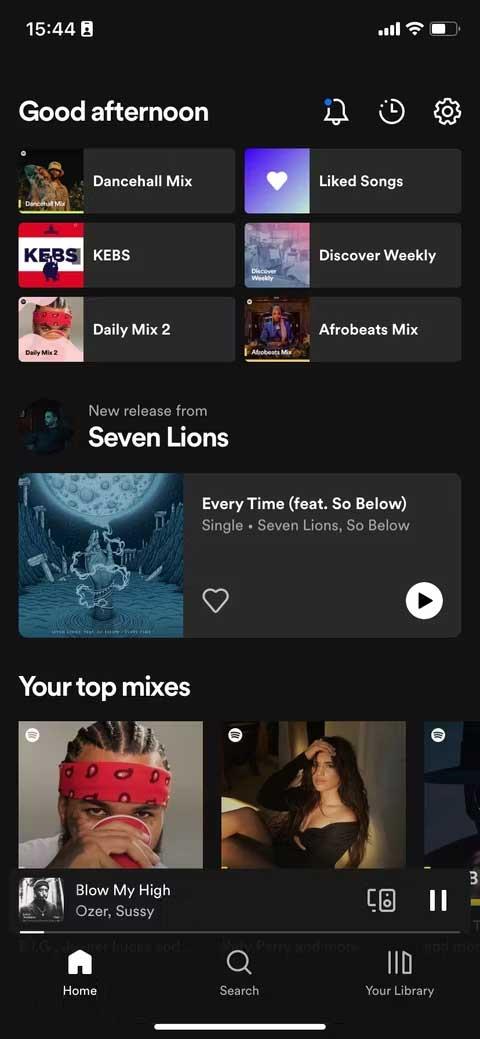
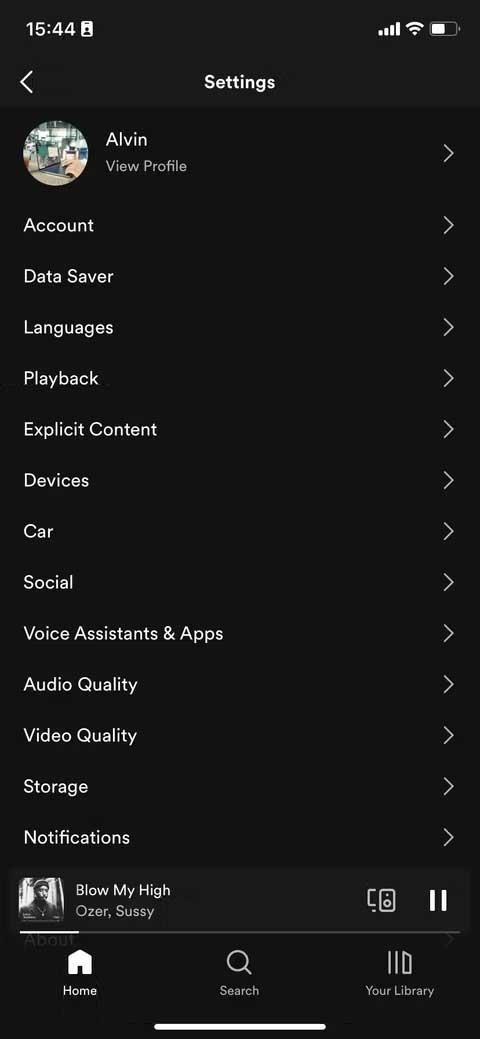
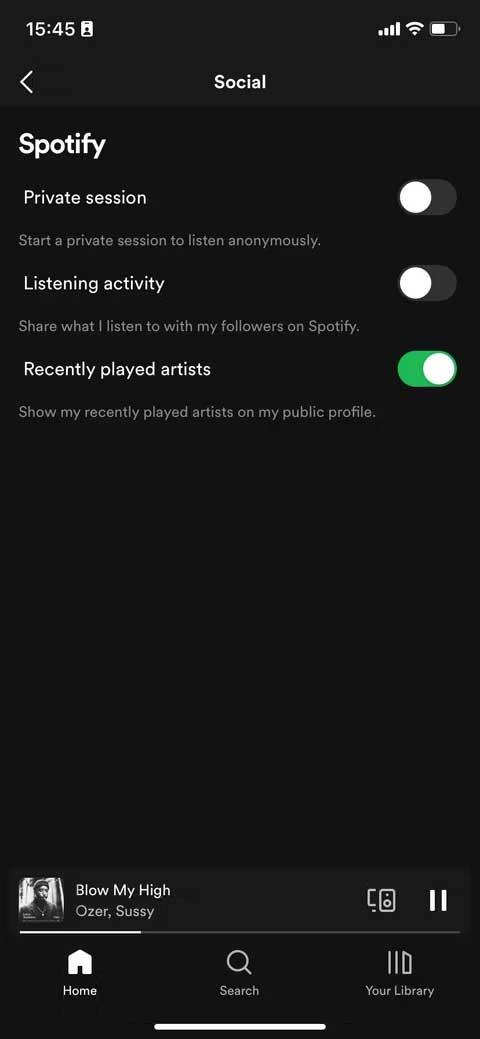


![[JAVÍTOTT] „A Windows előkészítése, ne kapcsolja ki a számítógépet” a Windows 10 rendszerben [JAVÍTOTT] „A Windows előkészítése, ne kapcsolja ki a számítógépet” a Windows 10 rendszerben](https://img2.luckytemplates.com/resources1/images2/image-6081-0408150858027.png)

![Rocket League Runtime Error javítása [lépésről lépésre] Rocket League Runtime Error javítása [lépésről lépésre]](https://img2.luckytemplates.com/resources1/images2/image-1783-0408150614929.png)



